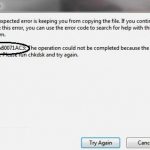Muchas veces ocurre que perdemos los archivos guardados en un teléfono, ya sea porque cambiamos a uno nuevo o porque se rompe el anterior y no se puede encender. Sin embargo, la tecnología hace que podamos recuperar esa información, como recuperar el Autenticador de Google al cambiar de móvil, recuperar una cuenta de WhatsApp que había sido hackeada, recuperar fotos borradas del móvil en Android y iPhone o recuperar contactos borrados de un móvil.
¿Así que quieres recuperar archivos de un teléfono que no enciende? Cuando un móvil se daña y no vuelve a encenderse o comienza a fallar, es normal que te preocupes por las fotos, contactos, vídeos y otros documentos que puedas tener almacenados y que pueden ser muy importantes para ti. Pero existen formas de recuperarlos.
Es recomendable que intentes recuperar la información de los archivos del teléfono con algunos de estos métodos antes de llevar el teléfono al servicio técnico o decidas tirarlo. Gracias a estos métodos puedes recuperar toda o gran parte de la información, ya que esta queda almacenada en la memoria, desde donde la podrás pasar a otro dispositivo.
Programas para recuperar archivos de un teléfono que no enciende
Otro modo de activar el modo de recuperación en casi todos los teléfonos es acceder presionando el botón de subir volumen más el de inicio más el de encendido, al mismo tiempo. Esto te permite entrar al menú del sistema del móvil. Si te desplazas hacia abajo encuentras la opción “borrar datos” y/o «restablecimiento de fábrica». Esta opción no permite recuperar tus archivos, pero existen alternativas mucho más completas, que te van a permitir salvarlos.
El proceso de recuperar datos del teléfono no es un proceso complicado y se hace más sencillo si cuentas con un software que brinde la facilidad de explorar minuciosamente la memoria del teléfono y poder hacer un respaldo de los archivos.
UltData
Este software permite que puedas recuperar hasta ocho tipos de archivos, y así poder obtener fotos, vídeos, mensajes, datos de WhatsApp, contactos, documentos e incluso hasta permite recuperar el historial de llamadas. Es muy sencillo de utilizar y la interfaz del programa es totalmente amigable con el usuario.
Para utilizarlo debes seguir los siguientes pasos:
- Antes que nada, abre el enlace del programa UltData y haz la instalación en tu ordenador.
- Luego, abre el programa y elige la opción “Recuperar datos perdidos”.
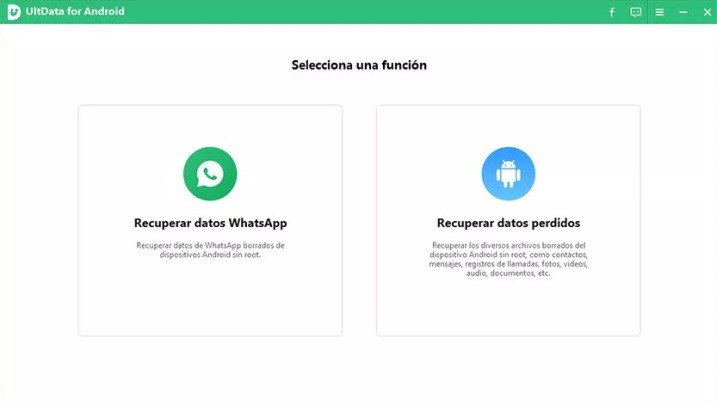
- Conecta el móvil al computador utilizando un cable USB y debes activar la depuración de USB en el móvil. Recuerda que en cada teléfono la ruta de navegación varía según la versión del sistema operativo.
- En este momento el programa comienza a analizar el móvil, solicitando la autorización para hacer la depuración, por lo tanto, hay que pulsar “Aceptar”.
- En la pantalla se mostrarán los tipos de archivos que pueden ser recuperados. Selecciona todos los archivos que desees recuperar. Luego selecciona “Siguiente”.
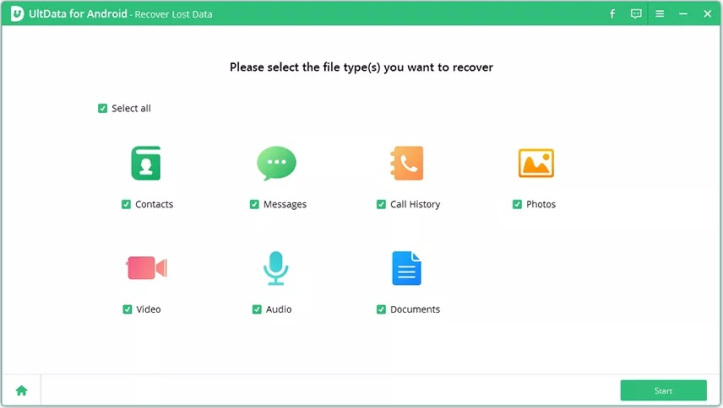
- Ahora selecciona cuáles son los archivos que vas a exportar hacia el ordenador y presiona el botón “Recuperar” para guardar la información en el ordenador.
- Debes tener en cuenta que si el móvil tiene una falla o avería en el hardware este programa no va a funcionar, pero si la falla es solo en la pantalla, entonces sí se pueden obtener buenos resultados.
Este programa permite recuperar incluso archivos borrados, siendo una de las mejores opciones cuando el teléfono no quiere encender, por lo que es posible que puedas recuperar los datos.
Recuva
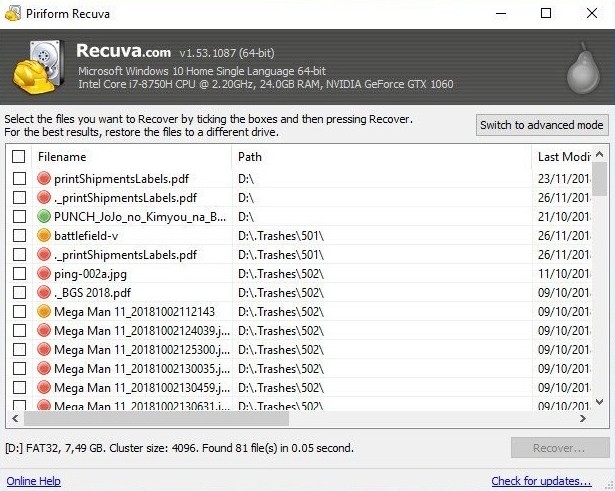
Otro programa muy popular para recuperar archivos es Recuva, que se puede descargar de forma gratuita desde esta página. Cuando realices la descarga e instales el programa debes seguir los siguientes pasos:
- Abre el programa y conecta el móvil al ordenador usando un cable USB.
- El programa desplegará un asistente que te guiará durante el proceso de recuperación de los archivos.
- En la primera ventana, te preguntará qué tipo de archivos son los que quieres recuperar, selecciona Todos los archivos y luego pulsa en Siguiente;
- En la siguiente pantalla, elige En una ubicación específica, pulsa en Examinar y selecciona la unidad correspondiente al móvil. Pulsa en Siguiente.
- En la última pantalla, haz clic en Inicio.
- Recuva buscará en toda la memoria del móvil los archivos y te mostrará al finalizar todos los archivos que haya podido recuperar. Selecciona los que quieres, pulsa en Recuperar e indica la unidad donde vas a guardar.
Otros programas conocidos son:
WonderShare MobileGo Android
Esta es una aplicación para ordenador que permite recuperar los archivos del teléfono. Solo se deben seguir los pasos que indica la aplicación al realizar la instalación en el ordenador. Puedes descargarla desde esta página.
Remo Recover
La puedes descargar desde este enlace. Y es una de las opciones más conocidas para recuperar archivos de un móvil que no enciende. El funcionamiento de este programa es similar al de los programas descritos anteriormente.
Otras 2 formas de recuperar los archivos de tu móvil que no enciende
Existen otras formas para recuperar los archivos de un teléfono que no enciende:
Recuperar los archivos con el ordenador
Este tal vez sea la primera opción que debes intentar para recuperar los archivos del móvil, conectar el móvil a un ordenador con un cable USB. Si la pantalla del dispositivo se enciende, es posible que se puedan transferir los archivos del móvil al ordenador.
Cuando el móvil esté conectado al ordenador, solo debes buscar en las carpetas la información que quieres recuperar. Las fotos que has tomado con la cámara se encuentran por lo general en la carpeta DCIM. Todos los demás archivos los puedes encontrar en las siguientes carpetas:
- Downloads: Aquí encuentras todas las descargas realizadas en el dispositivo desde el navegador.
- WhatsApp/WhatsApp Business: Puedes encontrar todos los archivos de WhatsApp, como fotos, vídeos, notas de voz, copias de seguridad y stickers.
- Telegram: Los archivos como fotos, vídeos, notas de voz y sticker se encuentran en esta carpeta.
- Movies: En esta carpeta se guardan los vídeos compartidos entre las distintas aplicaciones de vídeo.
- Documents: Los documentos que hayas editado en aplicaciones de ofimática.
- Sdcard: Se encuentran todos los archivos que están en la tarjeta microSD.
A través de las copias de seguridad de las aplicaciones
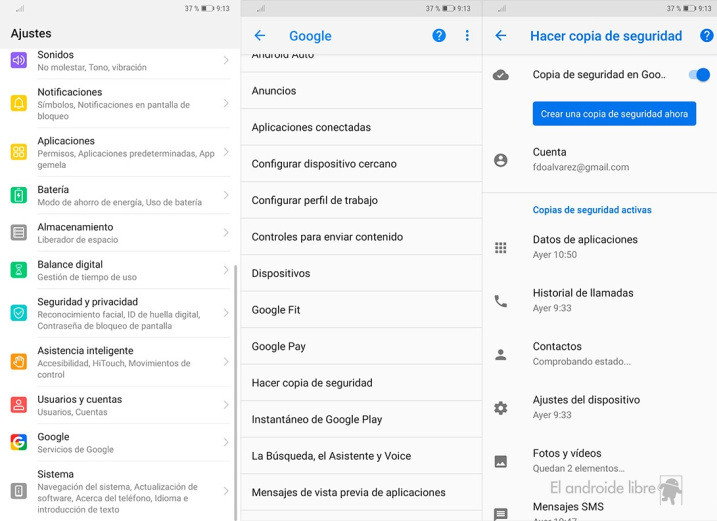
Otra forma de recuperar archivos de un teléfono que no enciende es recurriendo a las copias de seguridad que hacen algunas aplicaciones de forma automática.
Es común que las aplicaciones hagan copias de seguridad de los archivos, generalmente de forma automática y que se guardan en Google Drive, aunque también se pueden usar otras plataformas de almacenamiento en la nube, como Dropbox, por lo que es más fácil recuperar archivos.
Como no puedes acceder a ellas por el móvil, debes hacerlo por medio de un ordenador o una tableta. Solo debes entrar en la plataforma de almacenamiento en la nube que hayas seleccionado para almacenar las copias y encontrar tu copia de seguridad, siendo lo más probable que tengas la copia más reciente con todos los archivos de tu móvil.
Recuperar los datos en un móvil con la pantalla rota
Se puede presentar el caso de que no sea todo el móvil el que esté dañado, sino que sea solo la pantalla. En estos casos también existen soluciones que te permiten obtener los archivos del móvil, como por ejemplo las siguientes aplicaciones para Android que permiten tener acceso al teléfono y recuperar los archivos.
Para usar estas aplicaciones debes tener activada la «Depuración USB» en tu teléfono, en las opciones de desarrollador. Si la pantalla responde quizás puedas hacer esta activación sin problemas, pero es posible que este no sea el caso y que debas conectar tu móvil a una pantalla a través un cable HDMI, aunque primero debes verificar que el móvil sea compatible, y hacer la activación. Si el panel táctil no funciona debes conectar con un mousse.
Las dos aplicaciones a usar si la pantalla está rota son:
Vysor
Esta es una aplicación que permite que se pueda controlar el móvil desde el ordenador. Se instala en el teléfono, desde el ordenador. Al instalar la aplicación también se deben instalar los complementos para Chrome y los drivers de Vysor. Luego se puede comenzar el proceso para recuperar los archivos del móvil. Cuando tengas todo instalado, conecta el dispositivo al ordenador mediante USB y verás cómo se visualiza la pantalla del móvil en el ordenador, por lo que puedes copiar o buscar los archivos desde el ordenador.
Droid @ Screen
Esta es otra de las alternativas que te van a permitir controlar el móvil en el ordenador. Al igual que con la opción anterior, vas a poder ver la pantalla del móvil en el ordenador, por lo que podrás copiar los archivos que te interesan salvar. Descarga aquí para instalar y sigue estos pasos:
- Instalar Android SDK.
- Ejecutar Android SDK.
- Los drivers de Android deben estar instalados en el ordenador.
- Conecta el móvil al ordenador a través del cable USB, habiendo activado previamente la depuración USB.
- Ejecuta el archivo JAR usando el siguiente comando: java -jar droidAtScreen-1.2.jar.
- En pocos segundos podrás ver la pantalla de tu móvil en el ordenador.
Recuperar los archivos de un iPhone dañado
Si tu móvil es un iPhone también puedes recuperar los archivos dañados, usando la copia de seguridad de iTunes con el programa FoneDog Toolkit. Antes de que puedas iniciar el proceso de recuperar los archivos del iPhone con iTunes, debes primero haber hecho una copia de seguridad del iPhone previamente y asegurarte de que hayas instalado iTunes en tu ordenador:
Descarga e instala FoneDog Toolkit, para la recuperación de datos de iOS
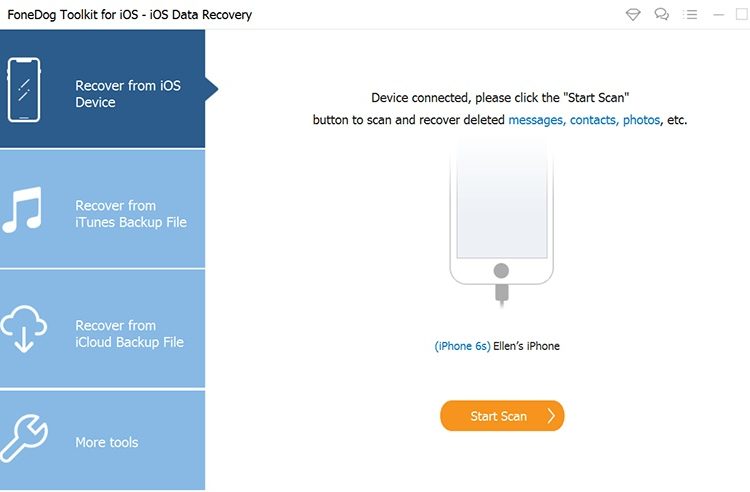
Este programa es compatible con computadoras Windows y Mac, donde puedes descargar la versión indicada para cada sistema operativo. Los pasos a seguir son similares en los dos sistemas operativos. Debes seguir las instrucciones de instalación en pantalla y abrir el programa cuando termine. Pulsa en Recuperar el archivo de copia de seguridad de iTunes en el panel lateral izquierdo de la pantalla del programa.
Selecciona la copia de seguridad de iTunes
En el lado derecho de la pantalla vas a ver toda la lista completa de copias de seguridad de iTunes, en donde puedes elegir cuál es el archivo que quieres descargar y extraer. Selecciona el que quieres y pulsa en Iniciar escaneado. El programa escaneará el contenido de la copia de seguridad y hará la extracción.
Vista previa y recuperación de los archivos
Después de que se realice el proceso de escaneo, puedes obtener una vista previa y recuperar los archivos del iPhone dañado. El programa permite que puedas realizar una recuperación selectiva según sea el archivo de contactos, registros de llamadas, mensajes, WhatsApp, documentos, fotos, galería, vídeos, entre otros tipos de archivos. Solo debes elegir los archivos de copia de seguridad que deseas recuperar marcando las casillas respectivas y pulsar el botón Recuperar, que se encuentra en la parte inferior de la pantalla del programa. Los archivos se guardan directamente en la carpeta del ordenador.
Recuperar los archivos de un iPhone a través de iCloud con FoneDog Toolkit
Con esta herramienta puedes recuperar de una forma fácil los archivos de un iPhone dañado, incluso en el caso de que se rompa toda la pantalla. Para hacerlo debes seguir los siguientes pasos:
- Descarga e instala el programa en el ordenador y elige Recuperar desde el archivo de copia de seguridad de iCloud.
- Luego debes iniciar la sesión con tu cuenta de iCloud, usando la misma cuenta de iCloud que usas en el iPhone dañado.
- Debes elegir la copia de seguridad más actual de iCloud entre las listas y pulsa en Descargar. Espera hasta que se haya descargado todo el contenido que se encuentra en la copia de seguridad.
Cuando se hayan extraído todos los archivos de la copia de seguridad de iCloud, puedes obtener una vista previa de todo el contenido clasificado por categorías. Puedes revisar cada una de las categorías y seleccionar solo los archivos que necesitas. Esto te permite recuperar datos del iPhone que está dañado sin tener que realizar todo un proceso lleno de complicaciones. Los elementos que se recuperan se guardan en una carpeta en el ordenador.
Restaurar los archivos de un iPhone dañado sin copia de seguridad
Otra opción que tienes es poder recuperar los archivos del iPhone dañado incluso si no has realizado ninguna copia de seguridad, teniendo instalado este software. Debes asegurarte de que los puertos USB estén funcionando.
Para realizar el proceso debes:
- Instala y ejecuta el programa. En el panel lateral derecho de la pantalla del programa, pulsa en la primera opción de recuperación que aparece, Recuperarse del dispositivo iOS.
- Luego debes conectar el iPhone al ordenador.
- Conecta el iPhone con el cable USB al ordenador para recuperar los archivos que se encuentran dentro del dispositivo.
- Cuando el dispositivo está conectado pulsa en Iniciar escaneado, en el botón para escanear y podrás obtener una vista previa de los mensajes de texto eliminados, así como los contactos, fotos, el historial de llamadas, vídeos, entre otros archivos.
- Puede ser que el escaneo tarde en realizarse, según dependiendo de los archivos que se estén recuperando, por lo que se debe tener cuidado de que la conexión no se llegue a interrumpir. Cuando se termina de realizar el escaneo puedes ver todo el contenido del iPhone en el lado derecho de la pantalla del programa.
- Puedes recuperar los archivos por categoría y elegir entre varios elementos o solo archivos selectivos. Pulsa en Recuperar, en el botón que se encuentra en la parte inferior de la pantalla, para poder guardar los datos en su computadora.
¿Cómo se pueden perder los archivos de mi teléfono?
Hay muchas causas que pueden provocar que se tengan que recuperar los archivos del teléfono, estando entre las más comunes las siguientes:
- El móvil se puede apagar de pronto o quedar congelado por virus, fallas en el sistema operativo o de hardware, no respondiendo cuando se trata de apagar o de encender.
- La batería del móvil está vencida o dañada, cuando el dispositivo tiene fallas así suele tener problemas para encenderlo.
- Fallas o daños en el sistema operativo, que generan problemas como el de pantalla negra o que se congele la pantalla.
- Polvo o sucio acumulado en el interior del móvil, que puede provocar que se presenten fallas de conexión en los componentes del hardware.
- Que se dañe o rompa el botón de encendido, lo que puede impedir que el móvil comience a funcionar.
- Conectores con carbono acumulado, que pueden impedir que los móviles carguen de la forma adecuada.
- Daños producidos por un golpe o caída.
- Que se rompa la pantalla y no se pueda ver el contenido del móvil.
Cuando se daña el teléfono no es necesario que se pierdan los archivos, ya que se pueden recuperar los archivos de un móvil que no enciende, sin importar el tipo. Para hacer esta operación lo más recomendable es hacerlo a través software especializado, ya sea para Android o iOS. Hay que tener en cuenta que ningún programa garantiza al 100% la recuperación total de los archivos.